编辑:秩名2020-08-05 10:23:16
如今随着电脑笔记本设备的使用,输入法软件也越来越受欢迎。在那么使用讯飞输入法时,如何进行语音输入呢?下面小编就分享讯飞输入法使用语音输入功能的详细步骤。
1、首先用快捷键“Ctrl+Shift”切换出讯飞输入法,在其状态栏上找到一个话筒模样的图标,这就是讯飞输入法的语音输入功能了;

2、点击它后会弹出一个话筒图标,之后根据提示点击该图标,然后就能说话了;
3、另外还可以右键点击该图标,对语音输入进行各种设置,或关闭语音输入,如图:
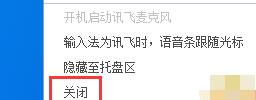
4、在讯飞输入法设置界面找到“语音设置”,也可以对其进行各种设置:
讯飞输入法相关攻略推荐:
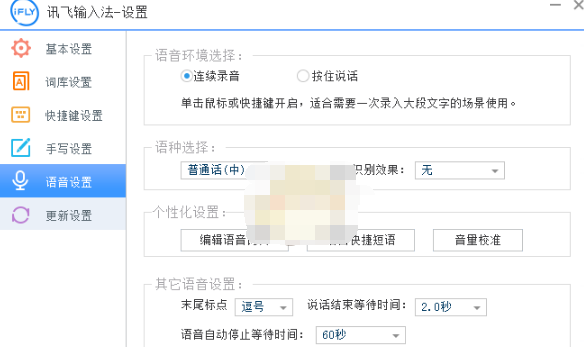
上文就是IEfans小编今日为大家带来的讯飞输入法进行语音输入方法介绍,更多软件教程敬请关注IE浏览器中文网站!